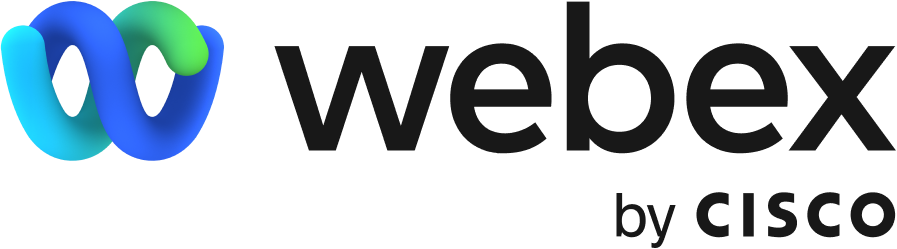Description
Ce fichier sert à enregistrer les conversations des communications serveurs et clients lorsqu'un utilisateur active la fonctionnalité de partage d'écran ou d'application lors d'une réunion.Système d'exploitation/version pris en charge
Windows 98/NT/2K/XP/VistaVersion de produit Cisco Webex prise en charge
Toutes les versions de WBSInstructions (pour mettre en place des journaux)
Ces actions doivent s'effectuer sur les appareils des présentateurs et des participants rencontrant le problème AVANT le lancement du partage d'écran/d'application :- Ouvrez le fichier as.zip et extrayez le fichier as.ini sur le lecteur racine C:\
- Démarrez le partage d'application/d'écran et reproduisez le problème
- Lorsque le problème a été reproduit, arrêtez le partage et collectez les journaux suivants situés sur C:\
- *assend.log
- *asrcv.log
- *aspdu.log
- *asctrl.log
- *trace_opt.log
Touchez pour réduire